Cómo agregar su sitio de WordPress a las herramientas de búsqueda de Google
Publicado: 2018-01-07Google Search Console o las herramientas para webmasters son como un corazón para su sitio web, ya sea que esté ejecutando WordPress, Tumblr, Blogspot, etc. Google Search Console es la puerta de enlace donde su sitio web y Google interactúan entre sí, el webmaster le dice al algoritmo de búsqueda de Google qué hacer. hacer en su sitio web y por otro lado muestra lo que ha recibido el algoritmo.
Entonces, esto es lo que debe hacer para enviar y verificar WordPress en la consola de búsqueda de Google
En palabras simples significa indexar su sitio web en google y atraer visitantes a través de los motores de búsqueda. Ahora, ya sea que tenga un solo sitio web o varios sitios web, debe enviar y verificar WordPress en Google Search Console para todos y cada uno de los sitios web en google webmaster, no solo en google webmaster, sino también en Bing Webmaster y Yahoo webmaster.
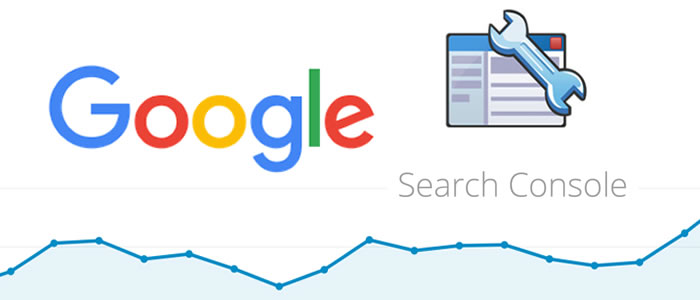
Simplemente completando un simple paso de verificar su sitio web en los webmasters, permite que los webmasters conozcan al propietario real y le permite varias funciones como informes, herramientas, recursos, motor de búsqueda amigable, rastreo de mapas del sitio y muchas más.
También te puede interesar Cómo enviar y verificar tu sitio web en Bing Webmaster.
Sin embargo, creo que debería informarle que enviar y permitir que su sitio web sea indexado en el motor de búsqueda no significa que estará en la lista superior de los resultados de búsqueda, pero al menos su sitio web y artículos/productos aparecerán en la búsqueda. resultados y tendrá la posibilidad de obtener clics.
¿Por qué debería usar la consola de búsqueda de Google?
- Google es el motor de búsqueda número 1
- Google es el sitio web más visto del mundo
- Para garantizar que Google Spiders rastree correctamente su sitio web.
- Informes detallados sobre la capacidad de rastreo de su sitio web.
- Consulta su web Salud.
- Detectar y corregir problemas y problemas de malware.
- Comprenda cómo Google está generando tráfico a su sitio web.
- Controla lo que aparece en tus resultados de búsqueda.
- Controle qué contenidos se rastrearán, indexarán y aparecerán en los resultados de búsqueda enviando SITEMAPS.
- Comprobar contenido duplicado
- Compruebe los errores de metadatos y los campos en blanco de img alt.
- Datos para mejorar su sitio web y los resultados de búsqueda.
- mucho, mucho, mas……
Comencemos: pasos para enviar y verificar su WordPress / sitio web en Google Webmasters Tools.
Para verificar la propiedad genuina de su blog, debe completar algunos pasos con algunas opciones para elegir. En este tutorial, vamos a utilizar el método de verificación de metaetiquetas, ya que este paso es muy fácil y apenas lleva más de 2 minutos verificarlo. Pero también le recomendaremos otro paso para verificar de por vida.
Los pocos pasos para ENVIAR y verificar su sitio web en Google Search Console
Paso 1: primero visite la herramienta para webmasters de Google

Paso 2: Inicie sesión con su cuenta de Google o ID de Gmail
Paso 3: Ingrese la URL de su sitio web y haga clic en el botón Agregar un sitio. [Nota:- http://YourWebsite.com y http://www.YourWebsite.com se toman como dos sitios web diferentes por Google Webmaster. Entonces, si su sitio web usa " www " y debe agregarlo o agregar un dominio simple.]
Paso 4: ahora será redirigido a otro paso con 2 métodos y pocas opciones. Elija “Métodos alternativos” > Etiqueta HTML.
Paso 5: se le mostrará una metaetiqueta única y se le indicará que la pegue entre la sección "<head> </head>". Algo como esto.
<meta name=”google-site-verification” content=”nevsiuvyene88hr38f8uf8r38hfde32er” />
copia este código….
Paso 6: abre una nueva pestaña y ve a tu panel de administración de WordPress con privilegios de administrador.
Paso 7: Complétalo de la manera fácil o de la manera difícil... Elige lo que quieras
Competirlo de la manera más fácil: pegar la metaetiqueta en la parte <head> de su sitio web .
- Después de estar en el panel de administración de WordPress. ir a Complementos> Agregar nuevo> Buscar WordPress SEO Yoast> Instalar y activar
- Ir a SEO > Panel de control > Herramientas para webmasters
- Ahora pegue el valor en las Herramientas para webmasters de Google, que copió. Pegue solo el valor del contenido, como se muestra en la imagen a continuación.
- Haga clic en guardar cambios.
- Después de guardarlo, vuelva a las herramientas para webmasters de Google y haga clic en verificar...
- Si lo has hecho correctamente, te verificará como el dueño Genuino del blog.
[ Nota : hay muchos complementos en el directorio de WordPress para verificar los metadatos de su sitio web, pero recomendamos usar los complementos de WordPress SEO Yoast, ya que proporciona opciones de SEO a su blog con la funcionalidad de generación de mapas del sitio.
Quizás te interese Cómo configurar el complemento SEO de WordPress por Yoast]
Compitiendo de la manera difícil: pegando la metaetiqueta en la parte <head> de su sitio web.
- Este proceso es un poco notorio, ya que debes tener una pequeña idea de programación.
- Ir al Panel de administración de WordPress> Apariencia> Editor
- Busque Header.php o si está utilizando cualquier otro marco, busque su archivo que responda a la parte del encabezado. [ Lo dije, la manera difícil de completar la verificación de la metaetiqueta.]
- Ahora presiona ctrl+f {EN PC} o cmd + f {en Mac} y busca <head>
- después de encontrarlo, desplácese hacia abajo y busque otras metaetiquetas, y péguelo con cuidado al final de la otra metaetiqueta. Si no hay una metaetiqueta en la cabeza, puede pegar el valor de su metaetiqueta justo después de <head>
- Haga clic en actualizar o guardar cambios
- Vaya a sus Herramientas para webmasters de Google y haga clic en verificar.
- Hecho.
Su verificación está completa. Sin embargo, si elimina la metaetiqueta, Google puede solicitarle que verifique la propiedad nuevamente. Tal vez no lo elimine o haya cambiado su tema. Entonces, para deshacerse de este problema, le recomendamos que lo verifique durante la vida útil de su sitio web.
- Vaya a Herramientas para webmasters de Google y elija Verificar propietario en el icono de configuración superior derecho.
- En Métodos de verificación, elija Nombre de dominio para proporcionar.
- Elija su proveedor de nombre de dominio y seleccione Problemas: agregue un registro CName.
- Se proporcionarán registros CName, cópielos y agréguelos a su administrador de dominio o administrador de registros DNS o como lo llame su proveedor de dominio.
- Haga clic en el botón verificar.
Nota : es una buena práctica verificar tanto www como no www (dominio desnudo) en las herramientas para webmasters de Google, como mencioné anteriormente, Google lo ve como dos sitios web diferentes.
En este punto, te puede Interesar Cómo Indexar Tu WordPress/Sitio Web en Google En 24 Horas.
Consejos :
- No elimine las etiquetas meta, incluso después de que se haya verificado.
- Verifique tanto el dominio www como el que no es suyo.
- Además, use el proveedor de nombre de dominio para verificar su sitio web, esto es útil ya que verifica su sitio web incluso si elimina su metaetiqueta de su sección <head>
- Puede mantener varios sitios web con las Herramientas para webmasters de Google.
Si tiene alguna duda sobre los pasos anteriores, no dude en dejar un comentario.
